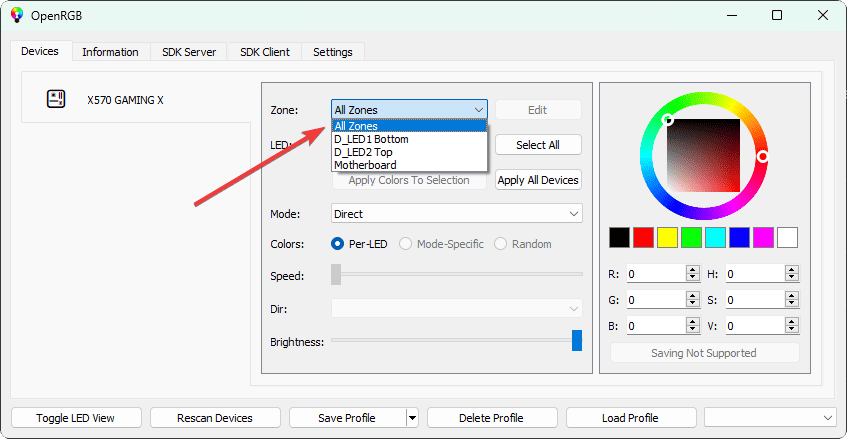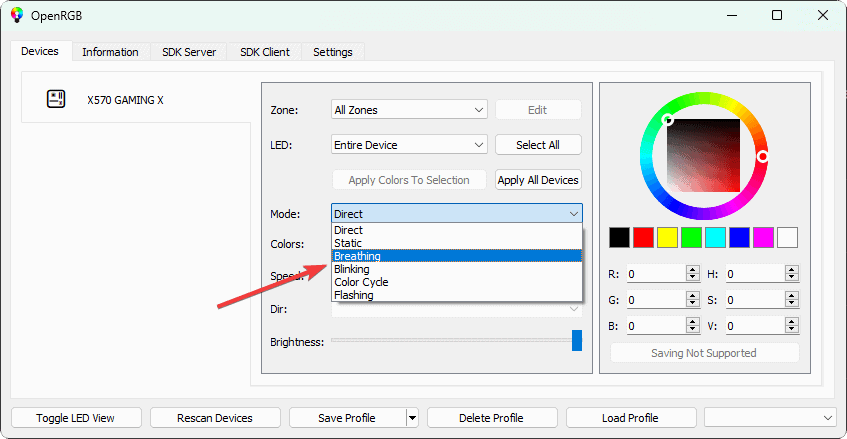最佳 RGB 软件:对爱好者来说最有用的 10 个工具
8分钟读
发表于
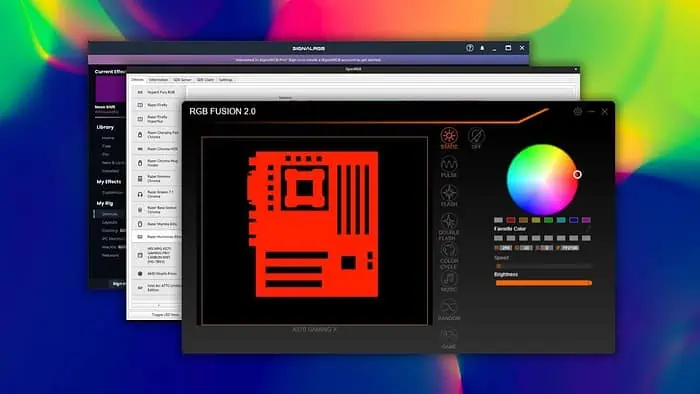
您是否需要最好的 RGB 软件来更好地控制您的设置中的灯光?本文将帮助您找到完美的。
对于电脑爱好者来说,找到合适的软件来控制内部组件、键盘、鼠标、外壳、显示器,甚至在某些情况下桌子上的照明是必须的。
我在本文中介绍了最好的 RGB 工具,以及帮助您选择适合您需求的工具的必要详细信息。
最佳RGB软件
我测试了超过 17 个不同的选项,并入围了 XNUMX 个总体表现最佳的应用程序:
| 软件名称 | 兼容性 | 易用性 | 高级功能 | 资源使用 | 价格 |
|---|---|---|---|---|---|
| 打开RGB | 多种 RGB 组件 | 4/5 | 音频可视化、与游戏和应用程序集成、每键照明 | 中等 | 免费、开源 |
| 信号RGB | 多种 RGB 组件 | 5/5 | 简单控制单独照明、区域控制 | 中等 | 免费 |
| RGB融合2.0 | 使用技嘉及合作伙伴产品 | 4/5 | 自定义配置文件、高级定制、集成 | 中等 | 自由的 |
| JackNet RGB同步 | 许多 RGB 分量 | 4/5 | 与游戏集成、与 CPU 和 GPU 负载同步颜色、动态照明、多区域控制 | 低 | 免费、开源 |
| 提示 | 仅限海盗船 | 4/5 | 令人印象深刻的预建配置文件、动态和自定义效果、将照明与系统事件和游戏玩法同步 | 高 | 自由的 |
| 微星神秘之光 | 仅限 MSI | 4/5 | 将照明与游戏、自定义配置文件以及反应式照明与系统活动同步 | 高 | 自由的 |
| 华硕Aura Sync | 仅限华硕 | 4/5 | 与游戏集成、与 CPU 和 GPU 负载同步颜色、动态照明、多区域控制 | 高 | 自由的 |
| 金士顿之怒 | 金士顿有限产品 | 5/5 | 很棒的预建配置文件、基本定制 | 中等 | 自由的 |
| Razer Synapse 3 | 仅限雷蛇 | 4/5 | 个性化照明、动态多区域控制、与游戏集成的广泛选项 | 高 | 自由的 |
| 罗技G集线器 | 仅限罗技 | 5/5 | 与罗技产品集成,同步灯光,适合各种场景的配置文件 | 中等 | 自由的 |
我选择了与更多产品兼容的。用户友好性也是一个重要因素。根据这些标准,以下是最好的 RGB 软件:
1. 打开RGB

如果你想控制灯光 各种设备,无论其品牌如何,OpenRGB是最好的选择。它是 免费和开源软件,这使它更具吸引力。
音频可视化、游戏和应用程序集成、自定义照明和每键照明等功能都存在于此。您还可以使用插件来扩展其功能。
用户界面很简单。但是,那 高级功能可能看起来很复杂。目前可在 Windows、Mac (Apple Silicon) 和 Linux 上使用。
我的电脑有来自不同制造商的不同组件。当我使用 OpenRGB 时,我没有遇到兼容性问题,也没有错误。由于它是免费的,您可以自己尝试一下,看看它是否满足您的需求。
| 优点 | 缺点 |
|---|---|
| 1. 免费和开源 | 1. 需要技术知识才能获得最佳使用效果 |
| 2.支持不同厂家的设备 | 2. 某些功能可能不适用于某些组件 |
| 3. 定期更新 |
2. 信号RGB
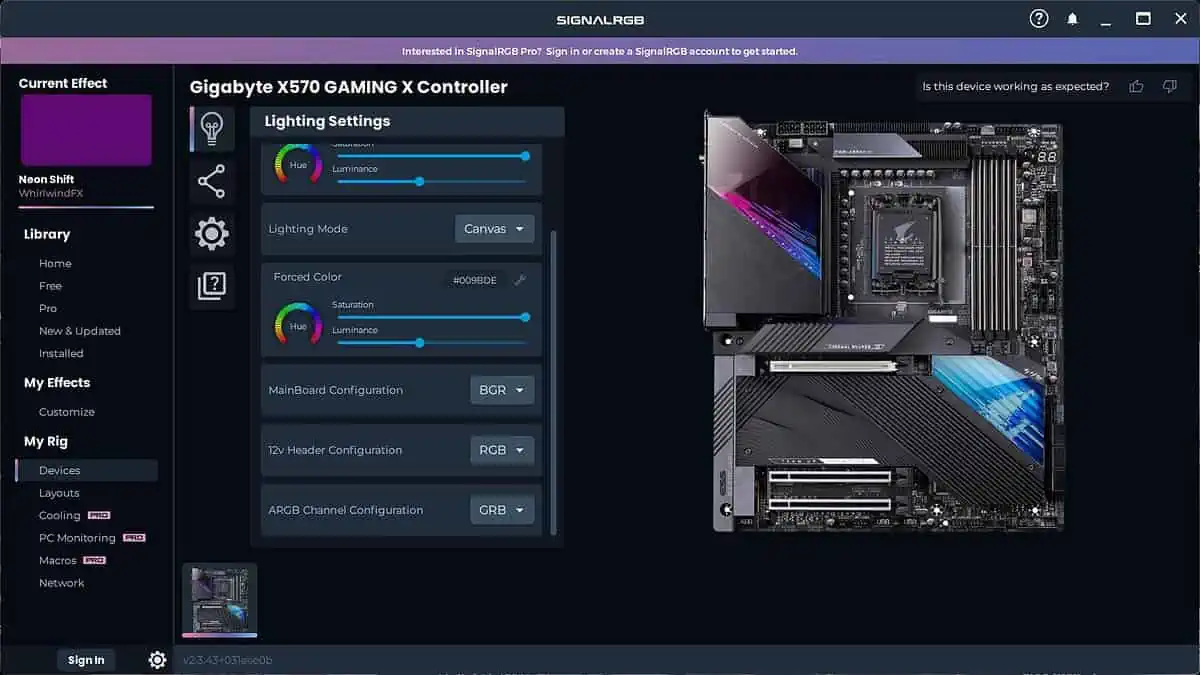
SignalRGB 是最适合您计算机的 RGB 软件之一。它 支持多种设备 没有任何问题。它还具有具有高级功能的高级版本。
您在这个应用程序上注意到的第一件事是 云同步、100多种灯光效果以及现代且易于使用的界面.
高级套餐包括音频可视化、游戏和应用程序集成、屏幕同步、PC 监控、风扇控制以及更多功能。
当我第一次将它安装到我的电脑上时,它会扫描硬件,然后显示控制 RGB 的相关选项。我测试了它的功能,发现一切都运行良好。
| 优点 | 缺点 |
|---|---|
| 1. 现代且用户友好的用户界面 | 1.不完全免费 |
| 2. 兼容不同品牌的设备 | 2.部分用户可能会遇到稳定性问题 |
| 3.云同步及众多高级功能 |
3. RGB融合
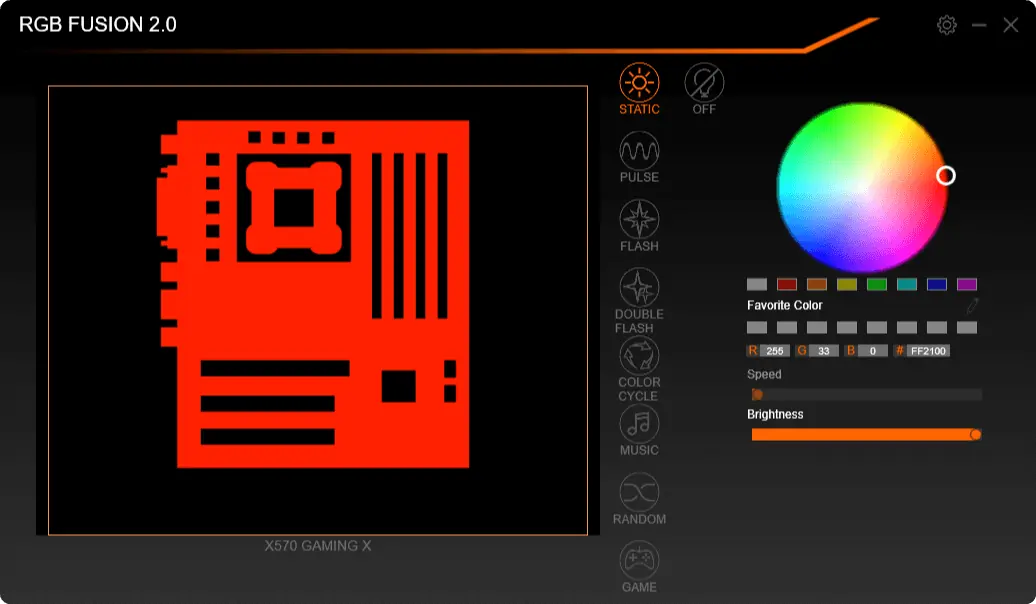
技嘉 RGB Fusion 2.0 在我的最佳 RGB 软件列表中名列第三。唯一的主要缺点是 专门适用于技嘉设备。但是,它提供的强大功能令人难以置信。
只需单击一下即可跨设备同步灯光。您可以控制一切,从技嘉主板到显卡、键盘、鼠标、冷却器和任何其他外围产品。
你也可以 设置您自己的自定义照明配置文件。在我看来,UI、性能和用户友好性方面的一切都非常好。
总的来说,这是一款很棒的产品,特别是对于技嘉 Aorus 用户来说。
| 优点 | 缺点 |
|---|---|
| 1. 与技嘉设备配合良好 | 1. 仅适用于技嘉组件 |
| 2. 提供预定义的基本照明和高级定制 | |
| 3。 使用方便 |
4. JackNet RGB同步
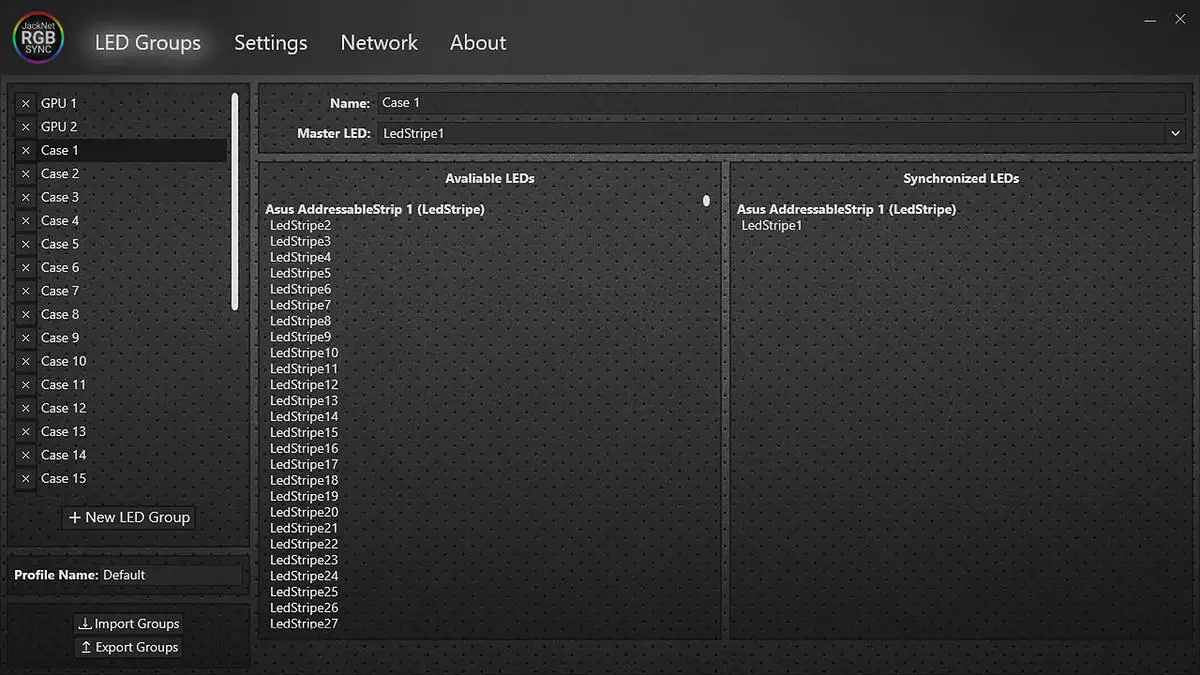
JackNet RGB 同步是 免费和开源软件。 它非常轻巧且易于使用。
然而, 功能不是很丰富。但是,您会找到基本的功能。它适用于多种硬件,兼容 iCUE、AURA Sync、Razer Synapse、MSI Mystic Light、Logitech G Hub 等。
主要好处是它非常容易设置和定制。我对这个简单工具的发现非常积极。
如果您想使用 轻量级应用程序可轻松同步您的 RGB 灯光,JackNet RGB Sync 是一个有吸引力的选择。
| 优点 | 缺点 |
|---|---|
| 1. 免费和开源 | 1. 支持的设备数量有限 |
| 2.非常简单、轻量 | 2. 功能不够丰富 |
| 3. 非常适合基本的照明和颜色调整 |
5. 提示
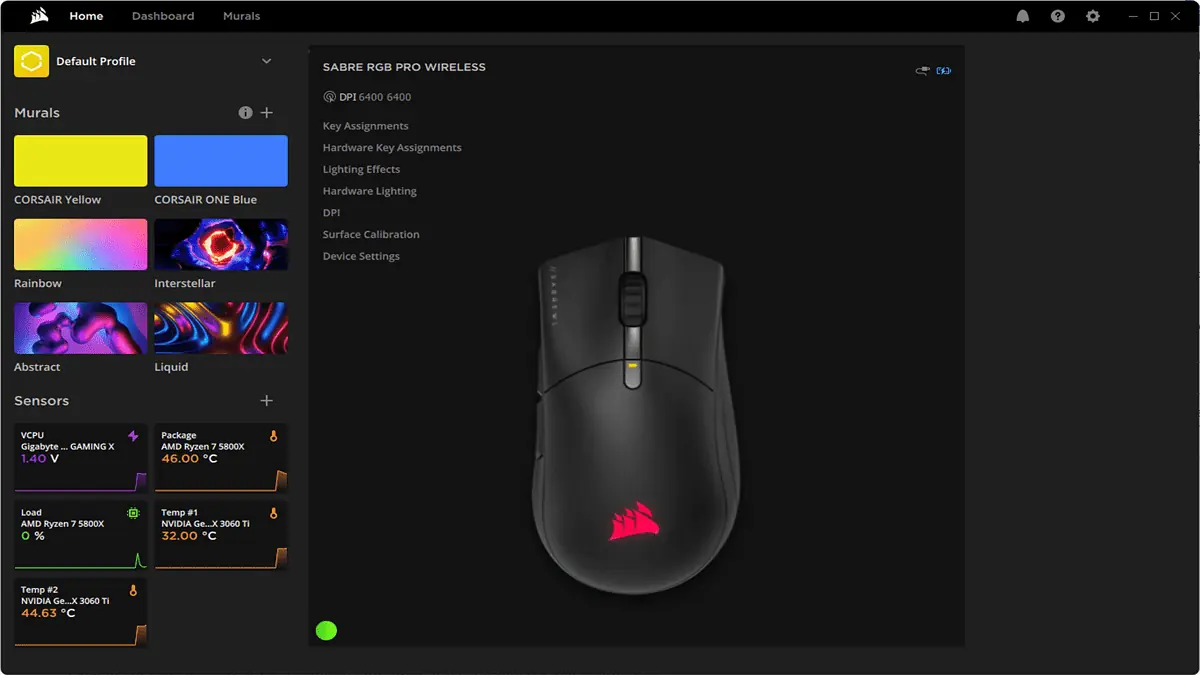
为了同步和自定义 RGB 灯光,Corsair 开发了 iCUE。它适用于 各种 Corsair 外围设备和设备.
我已经使用 iCUE 多年了。主要优点是 它与兼容产品完美配合,并且非常易于使用.
外观也现代而友好。您可以自定义照明并将其保存为配置文件。还可以 跟踪您的 CPU、GPU 和主板温度和电压.
总的来说,对于海盗船用户来说,这是一个无可替代的完美选择。
| 优点 | 缺点 |
|---|---|
| 1.与Corsair产品无缝协作 | 1.不支持第三方设备 |
| 2.许多高级功能可定制 | 2. 有时,它可能会使用大量的CPU和内存 |
| 3.可监控内部温度和电压 |
6. 微星神秘之光

MSI 的 Mystic Light 可让您轻松控制 PC 上的 RGB 灯光。唯一的限制是 它仅适用于 MSI 及其合作伙伴产品.
通过扩展,您还可以控制 RGB LED 灯带并扩展其功能。您还可以同步某些第三方组件的灯光。
此外,您还可以将其与一些应用程序和游戏集成以获得更好的体验。
我也发现 其他功能,如系统健康诊断、MSI AI Engine、 总的来说,它对于 MSI 用户来说是一个很棒的工具。
| 优点 | 缺点 |
|---|---|
| 1. 设计用于与 MSI 产品配合使用 | 1. 与第三方设备的兼容性有限 |
| 2. 简单、友好、现代的界面 | 2. 对于低功耗 PC 来说不是很理想 |
| 3. 多种定制可选 | |
| 4. MSI AI Engine等额外功能 |
7. 华硕Aura Sync
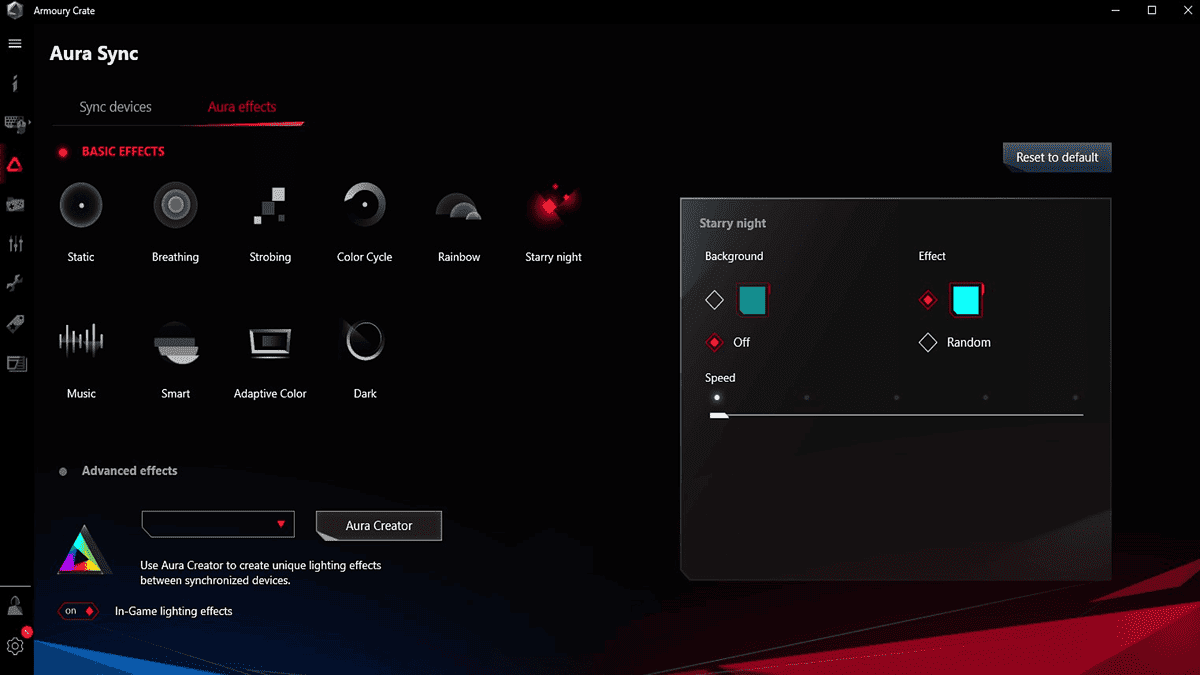
针对 华硕设备, Aura Sync 是最好的 RGB 软件。它功能强大且功能丰富,具有许多自定义选项。
它仅适用于 Windows 11 和 10。 音频可视化、自适应颜色、各种灯光效果以及与其他应用程序和游戏同步.
然而,最好的是它的智能功能。它 根据您的 CPU 和 GPU 负载改变颜色。这款RGB应用程序的界面也赏心悦目且友好。
根据我的经验,如果您拥有华硕制造的组件,那么它是一个很棒的工具。
| 优点 | 缺点 |
|---|---|
| 1.多种灯光效果、自适应色彩以及各种高级功能 | 1.不支持第三方设备 |
| 2.根据资源使用情况改变颜色 | 2. 部分用户可能会偶尔遇到问题 |
| 3.华硕设备的最佳RGB工具 |
8. 金士顿 FURY CTRL

金士顿 FURY CTRL 是同类中最好的应用程序之一。市场上有各种流行的金士顿产品。
该软件与这些组件配合得很好。您还可以根据自己的喜好自定义设置。
我发现 它适用于金士顿 DDR4 和 DDR5 RAM 棒。如果您有兼容的设备,它将完美地发挥其作用。
| 优点 | 缺点 |
|---|---|
| 1.非常好用 | 1. 功能非常有限 |
| 2. 完美的基本照明 | 2. 可用的兼容设备极其有限 |
| 3. 可控制金士顿DDR 4和5内存 |
9. Razer Synapse 雷云 3(幻彩 RGB)

Razer Synapse 3 是一款适用于 Razer 产品的软件。它有 多 用于控制 RGB 照明的模块.
您可以选择灯光效果和 将它们与兼容的应用程序和游戏活动同步,以及媒体播放。不过,您需要安装 Chroma Connect、Studio 和 Visualizer 才能使用这些功能。
通过同一个软件,您还可以管理您的 Razer 老鼠, 键盘、耳机和任何其他产品。
我已经使用 Synapse 3 多年,没有任何抱怨。
| 优点 | 缺点 |
|---|---|
| 1.功能强大、功能丰富 | 1. 仅适用于 Razer 设备 |
| 2. 各种高级功能和定制 | 2.可能会使用大量的CPU和内存 |
| 3.额外的模块可以添加更多的功能 |
10. 罗技G集线器

如果您有罗技,G Hub 就是完美选择 老鼠, 键盘、耳机和其他外围设备。
它的用户界面非常友好、简约但又现代。您可以设置复杂的灯光效果和 几乎完成标准 RGB 应用程序应提供的所有功能.
您可以在 Windows 和 Mac 上使用它,没有任何问题。
| 优点 | 缺点 |
|---|---|
| 1.罗技生态系统的一体化解决方案 | 1. 对第三方产品的兼容性有限 |
| 2. 各种调整和选项 |
如何设置和使用 RGB 软件
- 下载您喜欢的 RGB 软件。例如, 打开RGB.
- 如果它不便携,请安装它。
- 现在,启动该软件。
- 让它检测您的硬件并确认。
- 选择设备 你想控制。
- 选择 区 和其他必要的选项。
- 选择 照明效果.
- 根据您的喜好配置速度和亮度。
- 保存此配置文件。
- 如果您保存了多个配置文件,请选择您喜欢的一个,然后单击 加载.
如果您使用不同的软件,您可能会看到略有不同的选项,但核心步骤几乎相同。
总结
我在本文中介绍了最适合您的计算机的 RGB 软件。然而,根据我的经验,由于兼容性限制,您可能需要使用不止一种工具。
您对我的选择有任何反馈吗?您可以在下面的评论框中告诉我。